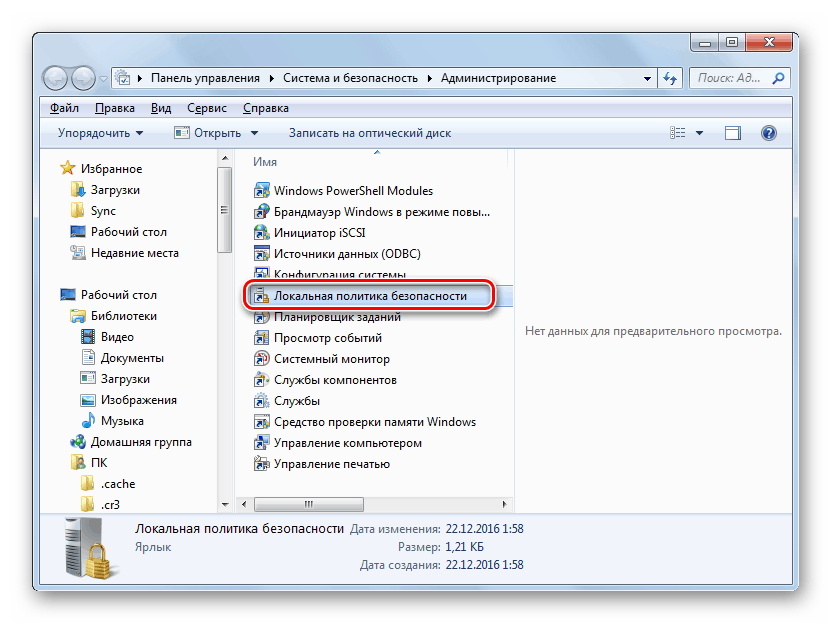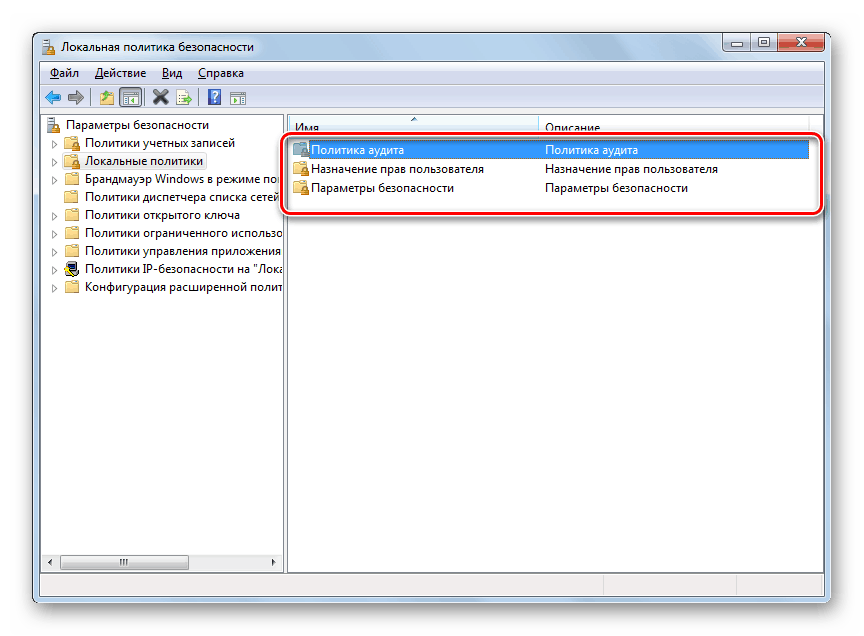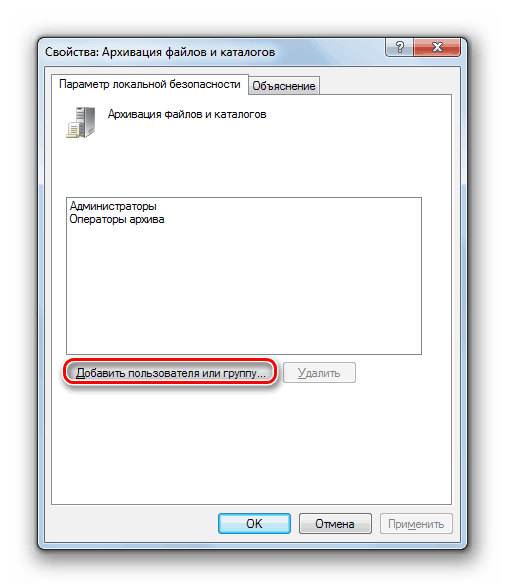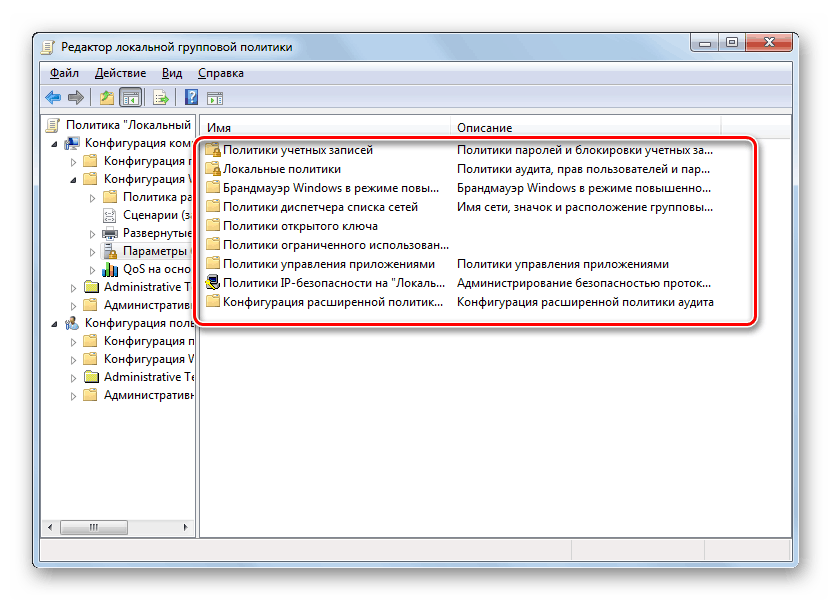Konfiguriranje lokalne varnostne politike v operacijskem sistemu Windows 7
Varnostna politika je niz parametrov za urejanje varnosti računalnika, tako da jih uporabimo za določen objekt ali skupino objektov istega razreda. Večina uporabnikov le redko spremeni te nastavitve, vendar obstajajo situacije, ko je to treba storiti. Ugotovimo, kako izvajati ta dejanja v računalnikih z operacijskim sistemom Windows 7.
Vsebina
Možnosti prilagajanja varnostne politike
Najprej je treba opozoriti, da je varnostna politika privzeto nastavljena za vsakodnevne naloge običajnega uporabnika. V tem primeru je potrebno opraviti manipulacije le v primeru potrebe po reševanju specifičnega vprašanja, ki zahteva korekcijo teh parametrov.
Varnostne nastavitve, ki jih proučujemo, urejajo GPO. V operacijskem sistemu Windows 7 je to mogoče z uporabo orodij lokalne varnostne politike ali urejevalnika pravilnikov lokalnih skupin . Predpogoj je vnos sistemskega profila s skrbniškimi pravicami. Nato pogledamo obe možnosti.
1. način: Uporabite orodje lokalne varnostne politike
Najprej se bomo naučili, kako rešiti problem s pomočjo orodja Lokalna varnostna politika .
- Za zagon določenega snap-ina kliknite "Start" in pojdite na "Nadzorna plošča" .
- Nato odprite razdelek "Sistem in varnost" .
- Kliknite Administracija .
- Iz predlaganega niza sistemskih orodij izberite možnost »Lokalna varnostna politika« .
![Zaženete orodje Lokalna varnostna politika v razdelku Administracija na nadzorni plošči v sistemu Windows 7]()
Prav tako se snap-in lahko zažene tudi v oknu Run . V ta namen vnesite Win + R in vnesite naslednji ukaz:
secpol.mscNato kliknite "V redu" .
- Zgornja dejanja bodo sprožila grafični vmesnik želenega orodja. V veliki večini primerov je treba prilagoditi nastavitve v mapi Lokalna pravila. Nato morate klikniti na element s tem imenom.
- V tem imeniku so tri mape.
V imeniku »Dodelitev pravic uporabnikov« so opredeljeni pooblastila posameznih uporabnikov ali skupin uporabnikov. Na primer, lahko določite prepoved ali dovoljenje za določene posameznike ali kategorije uporabnikov za izvajanje določenih nalog; določite, kdo ima dovoljenje za lokalni dostop do računalnika in kdo je dovoljen samo prek omrežja itd.
Imenik »Revizijska politika« vsebuje dogodke, ki naj bi bili zabeleženi v varnostnem dnevniku.
Mapa Varnostne nastavitve vsebuje različne administrativne nastavitve, ki določajo obnašanje operacijskega sistema pri prijavi v sistem, tako lokalno kot prek omrežja, kot tudi interakcijo z različnimi napravami. Brez posebne potrebe teh parametrov ne bi smeli spreminjati, saj je večino ustreznih nalog mogoče rešiti s standardno konfiguracijo računa, starševskim nadzorom in dovoljenji NTFS.
![Imenik map Lokalne politike v oknu snap Lokalna varnostna politika v sistemu Windows 7]()
Glejte tudi: Starševski nadzor v sistemu Windows 7
- Za nadaljnje ukrepe v zvezi s problemom, ki ga rešujemo, kliknite ime enega od zgornjih imenikov.
- Prikaže se seznam pravilnikov za izbrani imenik. Kliknite na tisto, ki jo želite spremeniti.
- Odprlo se bo okno za urejanje pravilnika. Njegova vrsta in ukrepi, ki jih je treba izvesti, se bistveno razlikujejo od kategorije, ki ji pripada. Na primer, za objekte iz mape za dodeljevanje uporabniških pravic v oknu, ki se odpre, morate dodati ali odstraniti ime določenega uporabnika ali skupine uporabnikov. Dodajanje se izvede s klikom na gumb "Dodaj uporabnika ali skupino ..." .
![Premaknite se na dodajanje uporabnika ali skupine v okno Urejanje pravilnika okna Arhiviranje datotek in imenikov Lokalna varnostna politika v sistemu Windows 7]()
Če želite odstraniti element iz izbranega pravilnika, ga izberite in kliknite »Izbriši«.
- Po končanih manipulacijah v oknu za urejanje pravilnikov, da shranite opravljene prilagoditve, ne pozabite klikniti gumb “Uporabi” in “OK” , sicer spremembe ne bodo začele veljati.
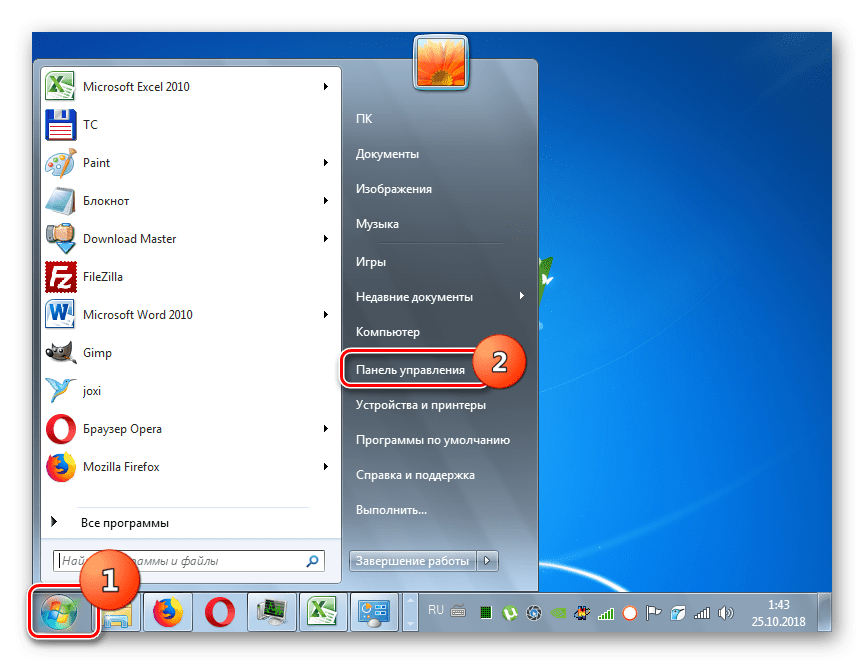
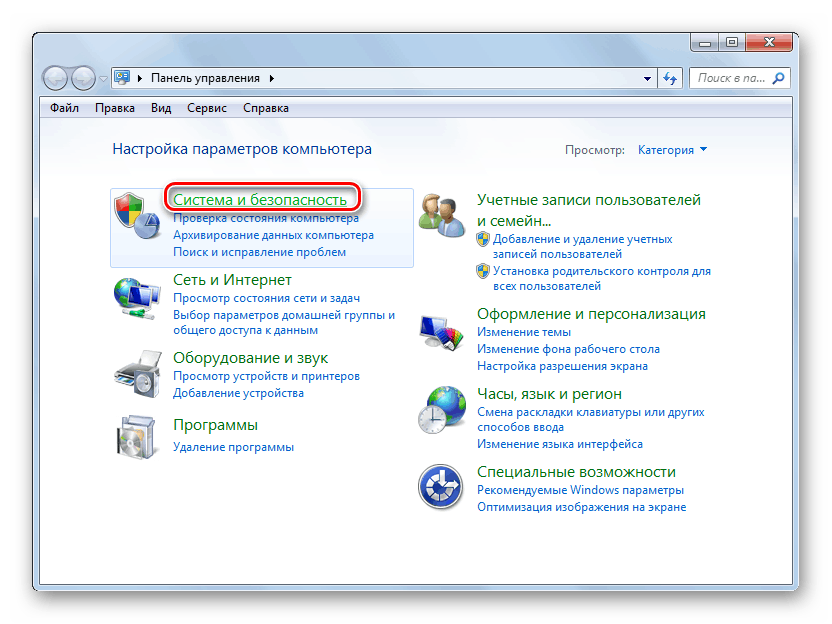
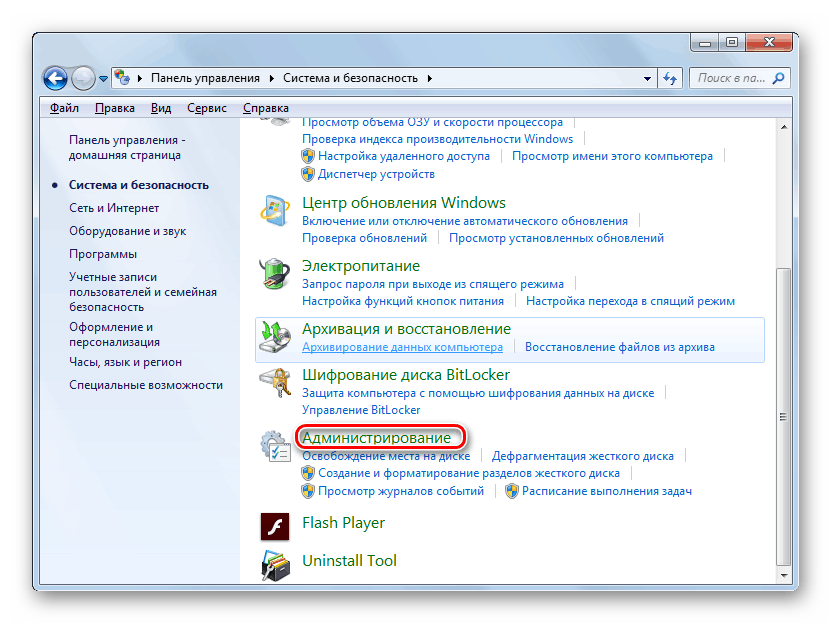

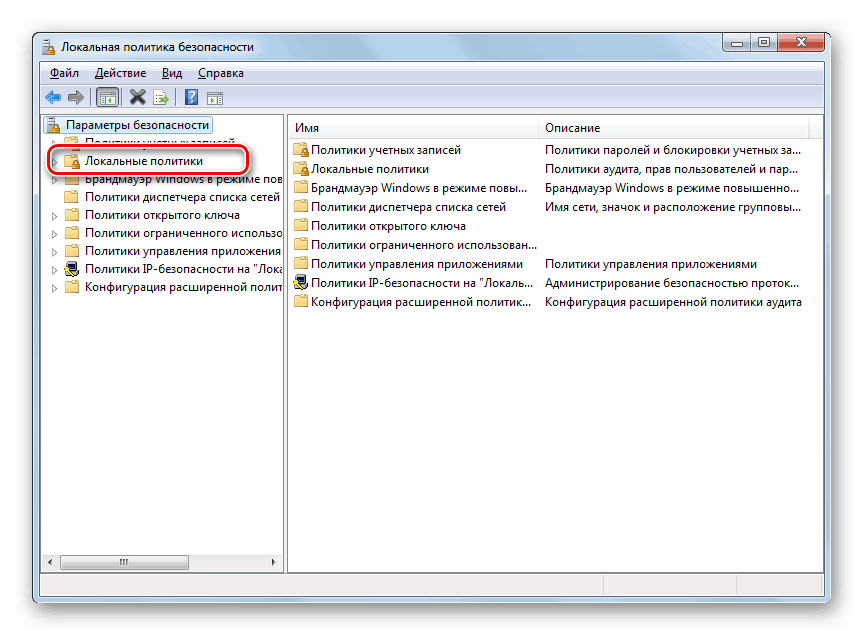
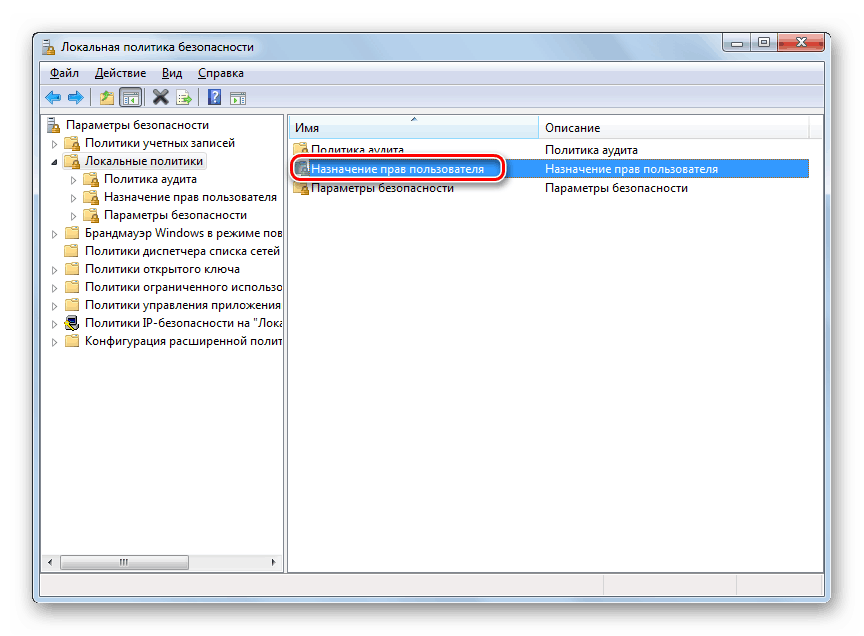
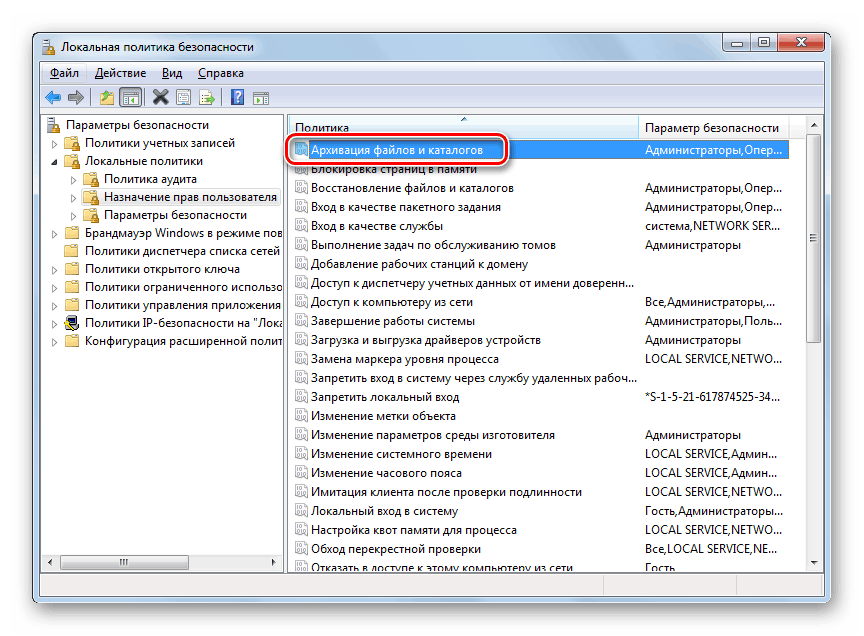
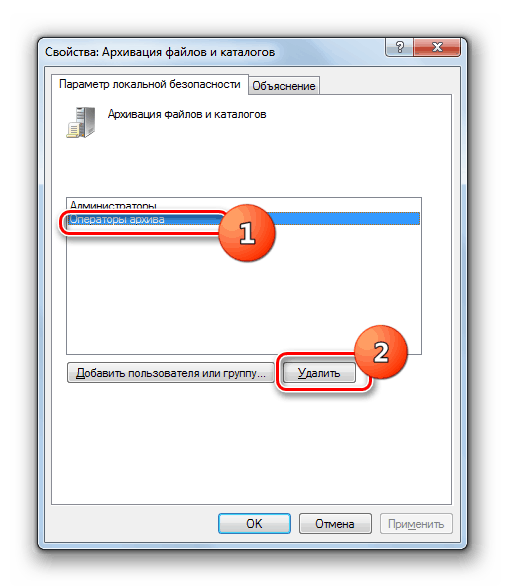
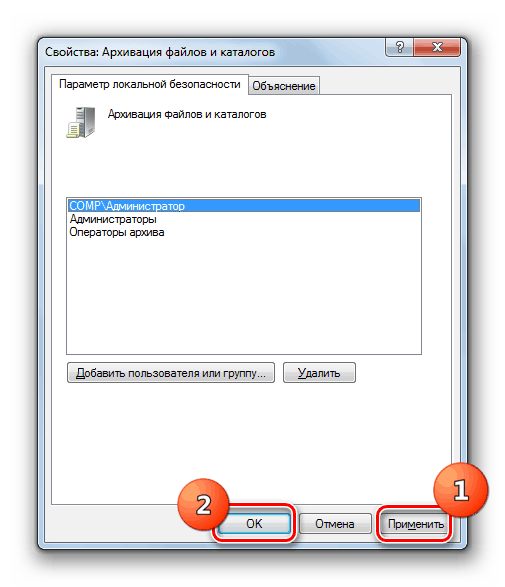
Spremembo varnostnih nastavitev smo opisali na primeru dejanj v mapi Lokalna pravila, vendar lahko z isto analogijo izvajamo tudi dejanja v drugih imenika, na primer v imeniku Politike računov .
2. način: Uporabite orodje Local Group Policy Policy Editor
Lokalno politiko lahko konfigurirate tudi s snap-inom urejevalnika pravilnikov lokalnih skupin . Res je, da ta možnost ni na voljo v vseh izdajah operacijskega sistema Windows 7, ampak samo v Ultimate, Professional in Enterprise.
- Za razliko od prejšnjega orodja tega orodja ni mogoče zagnati prek nadzorne plošče . Aktivira se lahko samo z vnosom ukaza v oknu »Zaženi« ali v »Ukazni vrstici« . Vnesite Win + R in v polje vnesite naslednji izraz:
gpedit.mscNato kliknite "V redu" .
![Zaženite snap-in lokalnega urejevalnika pravilnikov skupine tako, da v okno Zaženi v operacijskem sistemu Windows 7 vnesete ukaz]()
Glejte tudi: Kako popraviti napako »gpedit.msc not found« v operacijskem sistemu Windows 7
- Odpre se vmesnik za snap-in. Pojdite v razdelek »Konfiguracija računalnika« .
- Nato kliknite mapo Windows Configuration .
- Sedaj kliknite na "Varnostne nastavitve" .
- Imenik se bo odprl z mapami, ki so nam že znane iz prejšnje metode: »Politike računa« , »Lokalna pravila« itd. Vsi nadaljnji ukrepi se izvajajo v skladu z enakim algoritmom, ki je naveden v opisu metode 1 , začenši s točko 5. Edina razlika je, da bodo manipulacije izvedene v lupini drugega orodja.
![Mape v razdelku Varnostne nastavitve v oknu »Lokalni urejevalnik pravilnikov skupine« v programu Windows 7]()
Lekcija: Pravila skupine v sistemu Windows 7
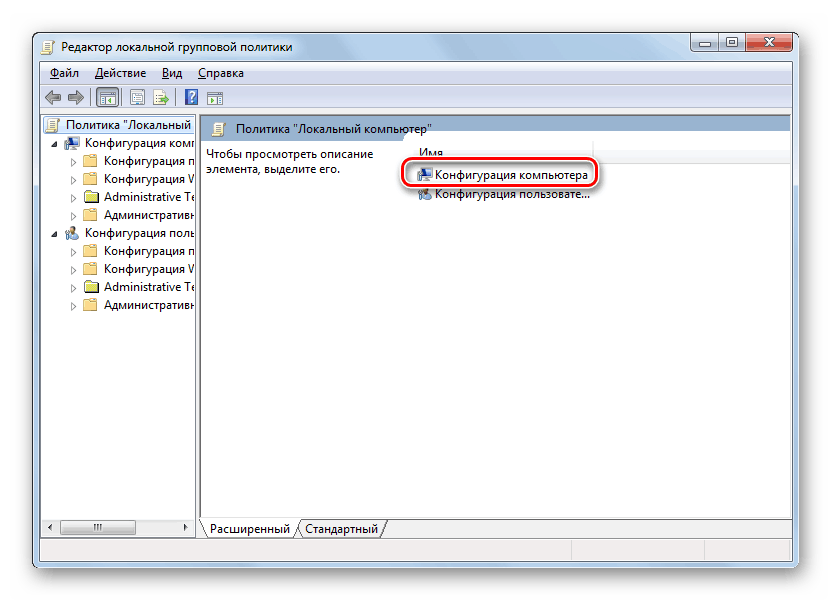
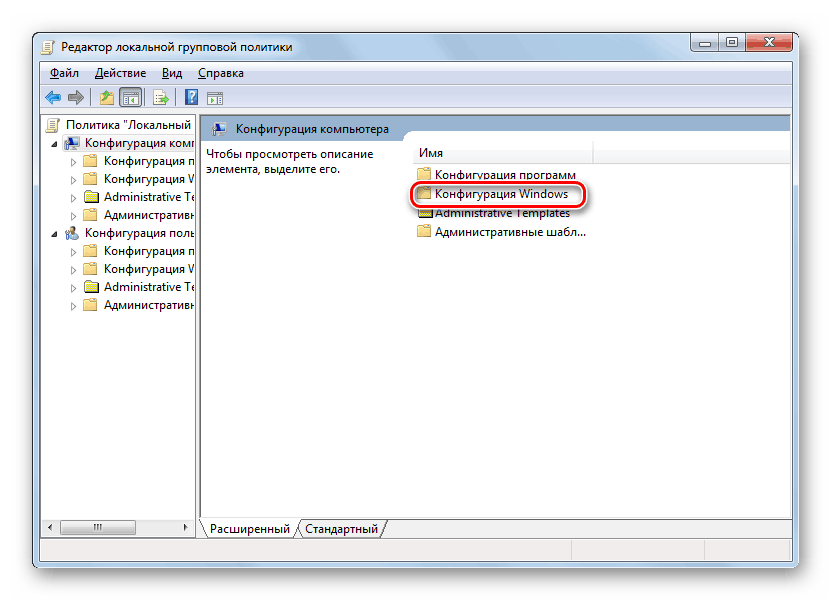
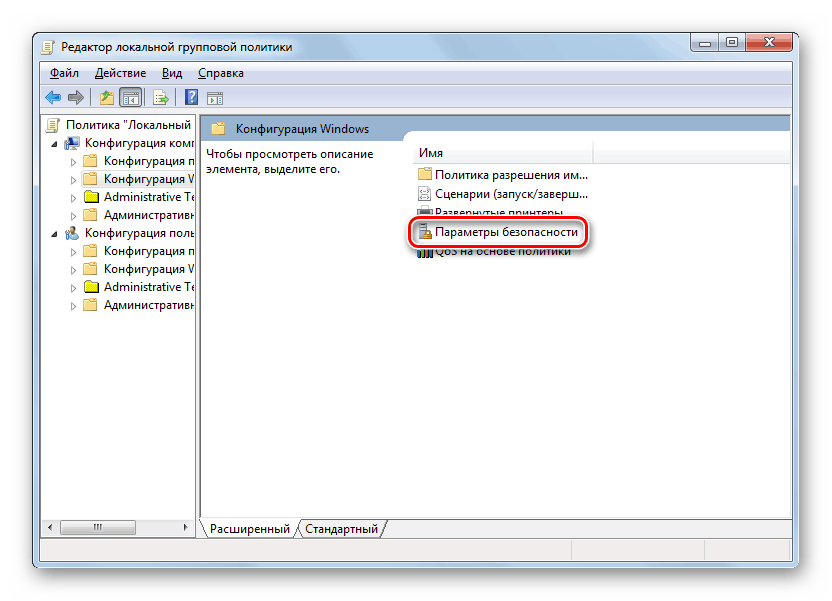
Lokalno politiko lahko v operacijskem sistemu Windows 7 konfigurirate z enim od dveh sistemskih snap-inov. Postopek za njih je precej podoben, razlika pa je v algoritmu za dostop do odpiranja teh orodij. Priporočamo pa, da nastavitve spremenite le, če ste popolnoma prepričani, da je to potrebno za izvedbo določene naloge. Če jih ni, teh parametrov ne smemo popravljati, ker so prilagojeni optimalni varianti vsakodnevne uporabe.